A la hora de buscar un archivo en Windows, los casos suelen ser dos: O el sistema de índices coloca a tu ordenador de rodillas, o directamente no puedes encontrarlo. Cualquiera puede olvidarse el nombre, la extensión o la ubicación de un archivo. Si eso suele pasarte seguido, esta pequeña utilidad puede que te ayude.
Permítanme comenzar este artículo con una pequeña confidencia: Soy un enfermo paranoico que sabe exactamente en dónde está (casi) cada archivo de su disco duro. No utilizo la función de búsqueda de Windows y trato de mantenerme lo más alejado posible de ella. Mis archivos están a la mano por el simple hecho de recordar en qué carpetas los puse, y por mantener un minucioso sistema de carpetas organizadas que volvería loco a más de uno. Es mi bendición y maldición al mismo tiempo.
Por supuesto, el loco aquí soy yo. Nadie puede pretender que todo usuario recuerde dónde grabó cada archivo, pero lamentablemente, este método extremo suele ser más efectivo que las herramientas de búsqueda incorporadas en Windows. Para saber en dónde está cada archivo y mostrar el resultado de la búsqueda lo más rápido posible, Windows debe generar un índice. En teoría, este índice debería generarse de forma silenciosa, sin afectar el rendimiento del sistema o la experiencia del usuario al manejar el sistema operativo. Bueno, nada puede estar más alejado de la verdad. Si usas Windows Vista y de repente notas que la actividad del disco duro se dispara, aún cuando no estás haciendo nada, es muy probable que el sistema operativo esté generando o actualizando su índice. Algunos ordenadores lo sufren menos, otros más (especialmente aquellos con discos lentos), pero es sabido que el impacto general de la generación de dicho índice es negativo.
Ahora, ¿qué alternativas quedan? Bueno, puedes utilizar la función de búsqueda sin el índice, lo que provocará que tome mucho tiempo mostrar resultados relacionados. O puedes recurrir a una utilidad por fuera de Windows. Una de ellas es Everything, que con menos de 700 KB puede generar un índice de un millón de archivos en aproximadamente un minuto. ¿Cómo logra esto? Tomando solamente el nombre y la extensión de archivos y carpetas. Al depender sólo de esa información, un disco duro puede tener su propio índice en cuestión de segundos.
La inferfaz del programa es muy simple, con apenas una caja de búsqueda y el listado completo de los archivos que estén en el disco duro. Puedes especificar las búsquedas de la misma forma que lo haces con el sistema de Windows, a través de nombres totales o parciales, extensiones, y el uso de comodines como el asterisco. También tienes tres modos adiciones para usar: Caso sensitivo (diferencia mayúsculas de minúsculas), palabra completa (sólo mostrará lo que escribas y nada más) y ruta completa (sólo mostrará el archivo en la ruta que especifiques). La velocidad de búsqueda es excelente y los recursos que demanda se mantienen dentro de lo razonable. En promedio, vimos al programa flotar entre 10 y 20 MB de memoria, pero según su desarrollador no tomaría más de 45 MB de RAM para crear y cargar un índice de un millón de archivos.
También existe la opción para montar un servidor HTTP o FTP. Esto te permitirá compartir fácilmente archivos dentro de una red, accediendo a ellos a través de un navegador común y corriente. El único cuidado que debes tener es a la hora de especificar qué archivos deseas que puedan verse. Deberás restringir los archivos a través de bases de datos específicas. Es una opción avanzada, pero la sección de ayuda contiene la información necesaria para lograrlo.
Por otro lado, el programa tiene alguna que otra limitación. Primero, sólo funciona con unidades utilizando un formato de archivos NTFS. Si posees en tu ordenador algún disco duro con formato FAT32, Everything no será capaz de leer su contenido. Al mismo tiempo, el programa no es compatible con formato Unicode. Si tienes algún archivo con caracteres especiales en su nombre (japonés, chino, alfabeto cirílico, etc.), puede que tengas problemas al leerlos.
Sin embargo, estas debilidades no afectan el valor final de la utilidad. Es una excelente alternativa para los métodos ortodoxos de búsqueda bajo Windows. Podrás utilizarla junto con otra utilidad similar como es WinDirStat y obtener un control absoluto sobre la ubicación y el tamaño de cada uno de tus archivos. ¡Buena suerte!



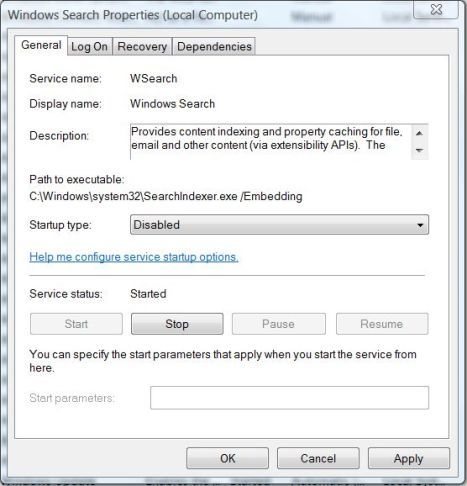
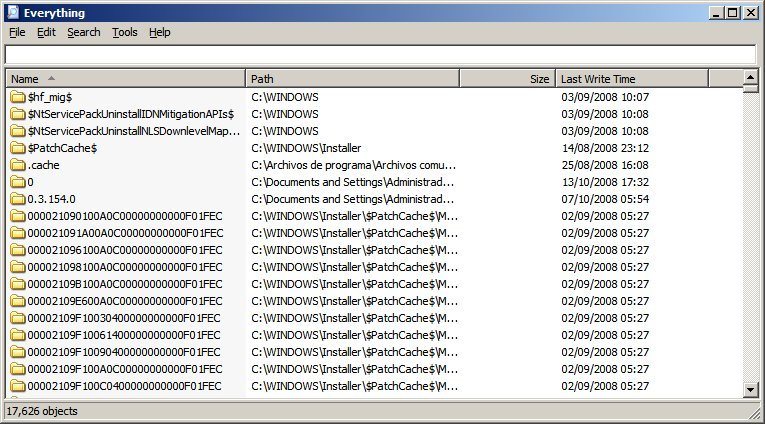
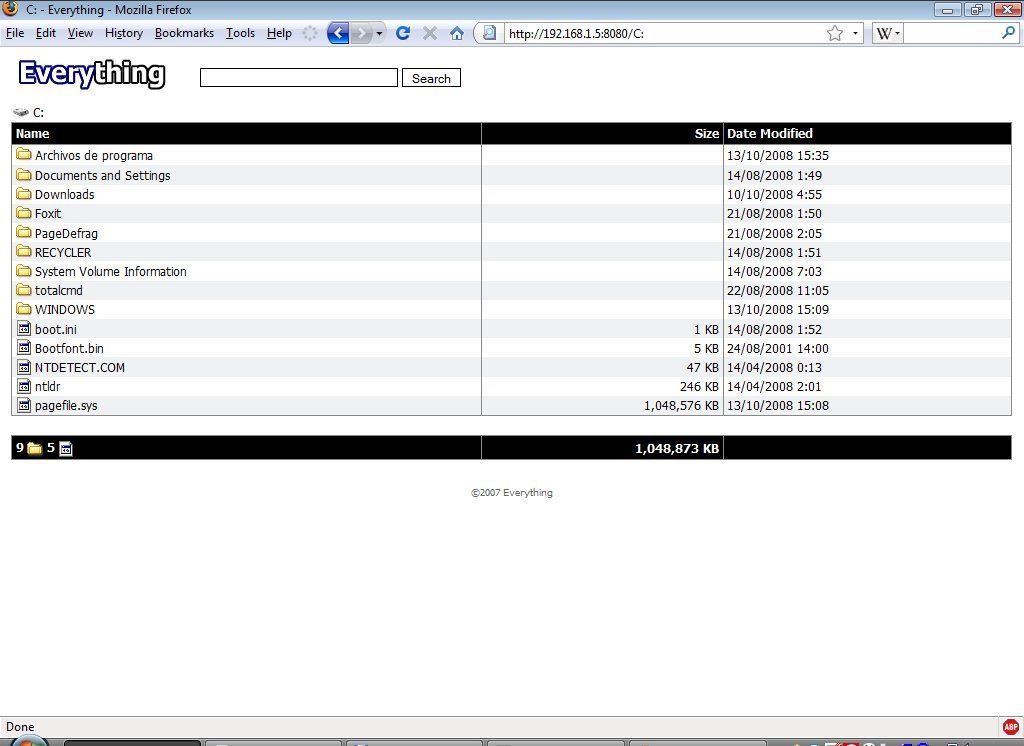


Muy interesante el programa, aunque el buscador de MS que trae integrado WIndows XP a mi no me ha causadp grandes contratiempos, siempre me busca lo que le pido, y no tarda mucho en encontrarlo, no mas de medio minuto (si acaso), el que si de plano ni ganas me quedaron de volver a usar es el Windows Search, traga mucha memoria y alenta mucho la maquina…
Pero despues de lo anterior, pues este programa resulta una buena alternativa para quienes no les resulte el buscador de archivos de Windows como a mi… Saludos.
¡Oye, qué bueno saber de esta alternativa! Cuál sería la alternativa "Everything" en Windows XP?
Windows XP maneja tanto FAT32 como NTFS, y me parece que en su mayoria las computadoras traen por defecto el sistema de archivos NTFS, de no ser asi Windows tiene una utilidad llamada Convert que trabaja bajo MS-DOS, aqui un tuto directamente desde MS para convertir una unidad FAT32 en NTFS con esta herramienta:
http://support.microsoft.com/kb/307881/es
Espero haberte ayudado…
NO he probado este programa que decis, pero si que uso el locate32, estoy muy contento con el. Es por si quereis echarle un ojo.
Solo es para vista??